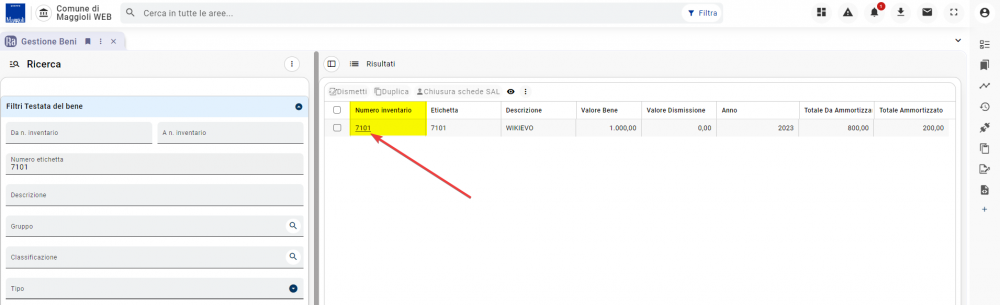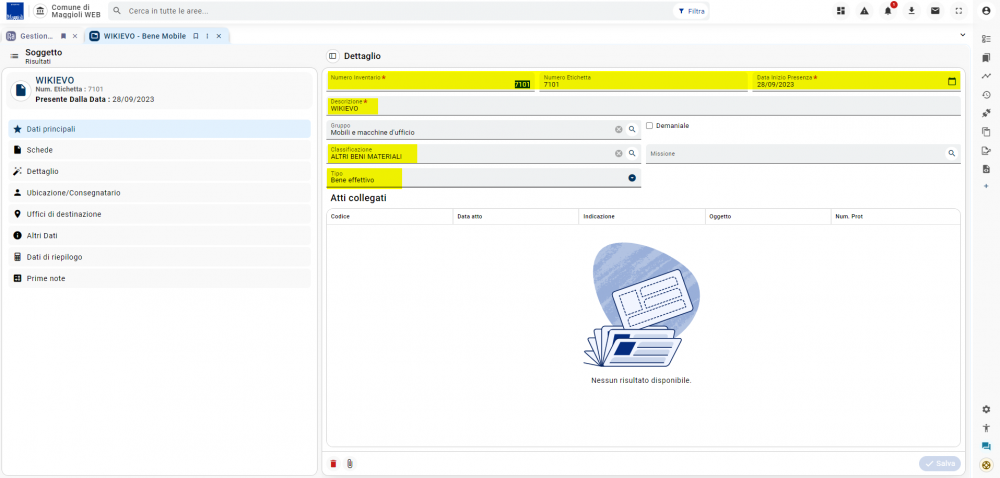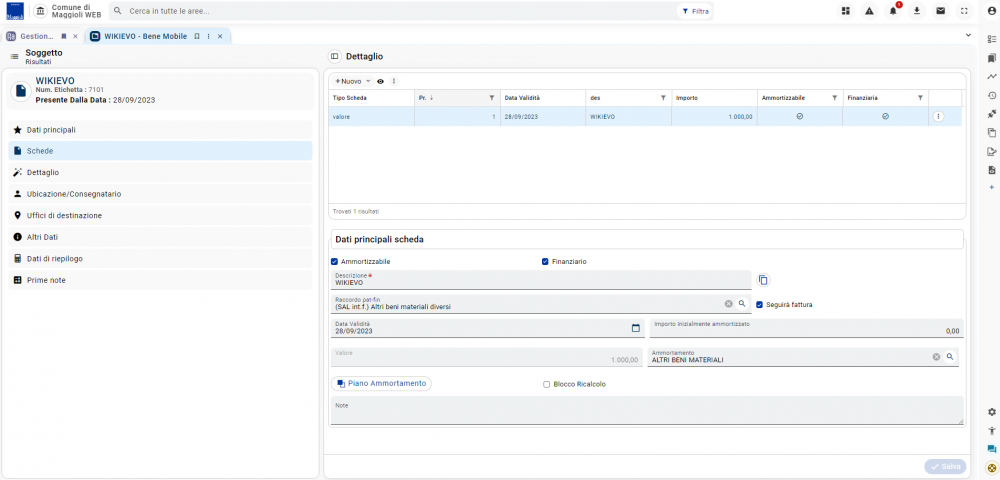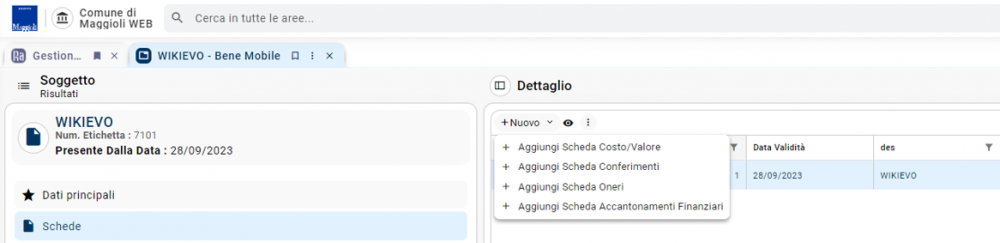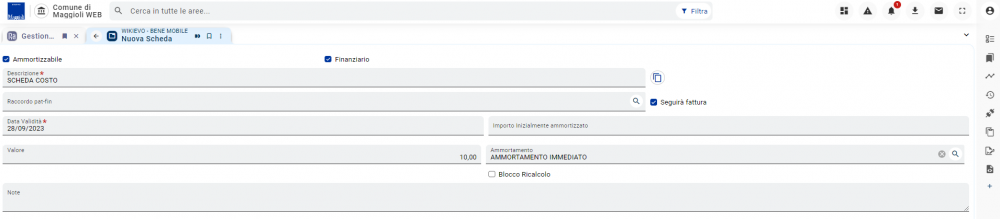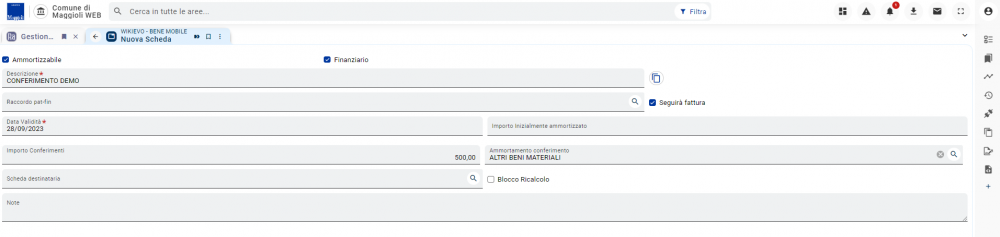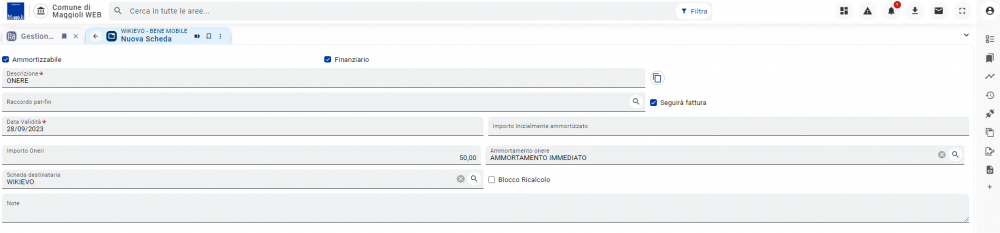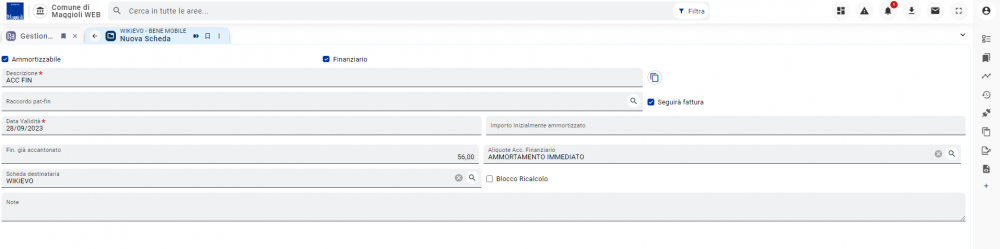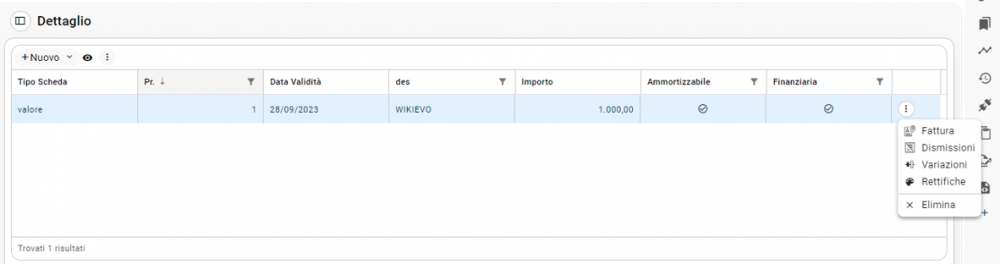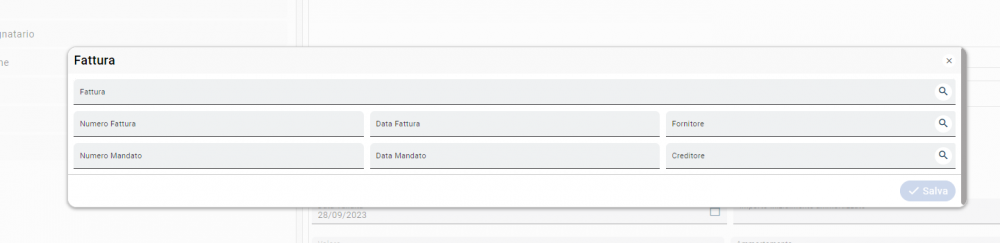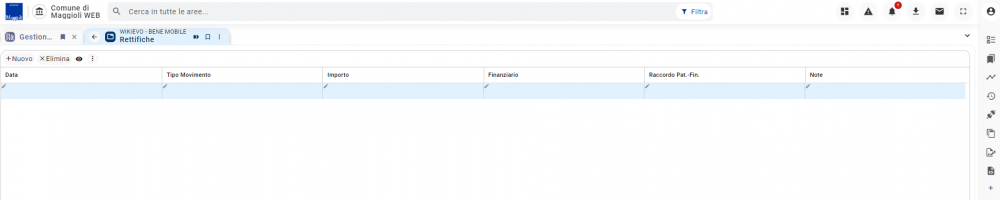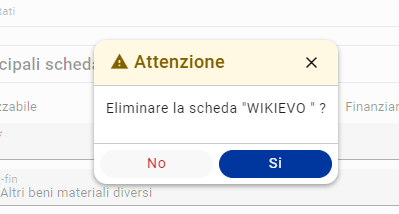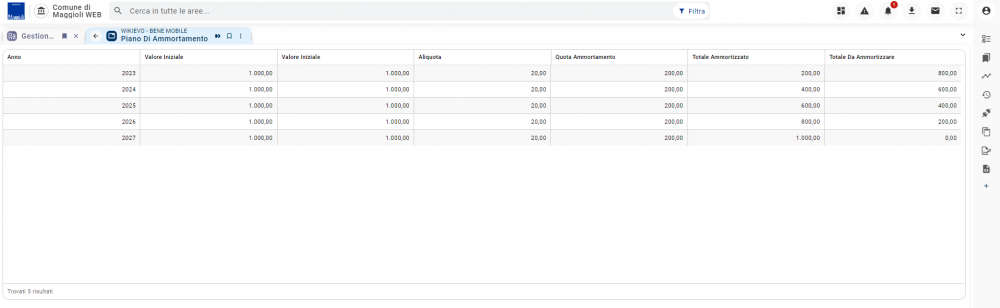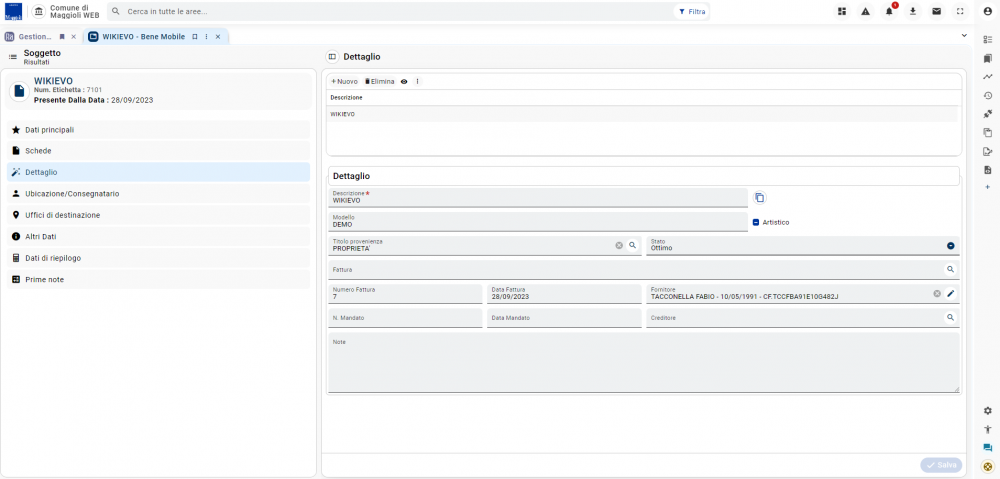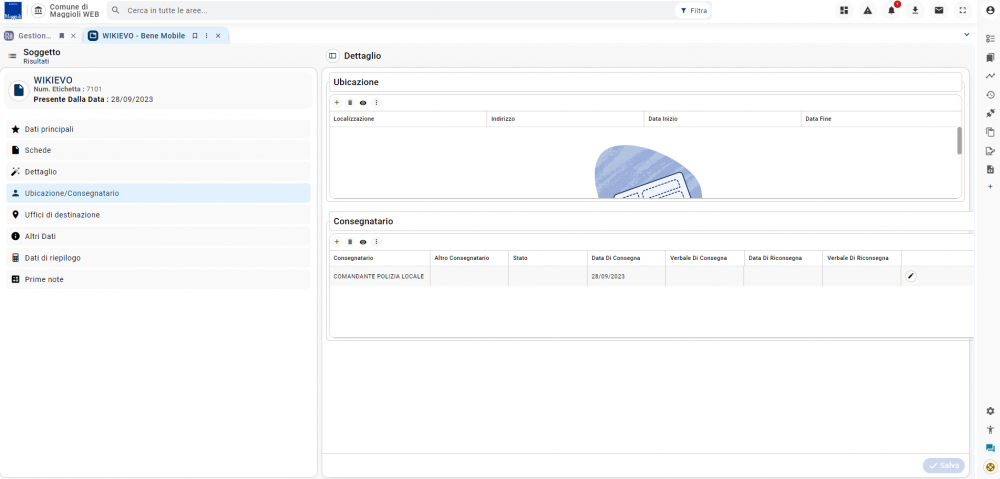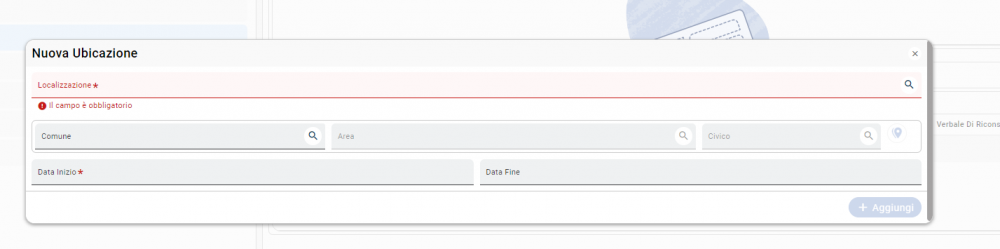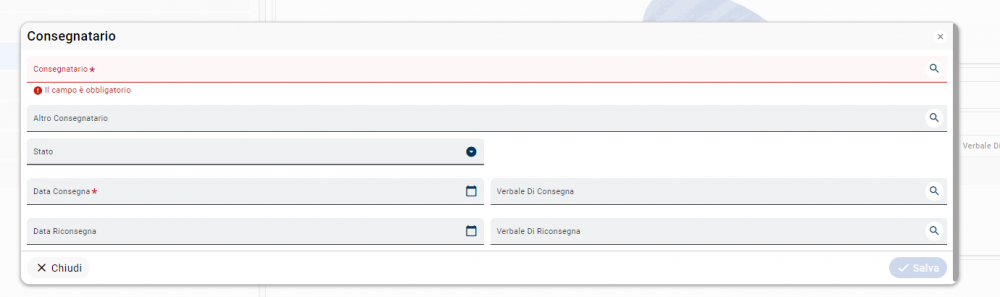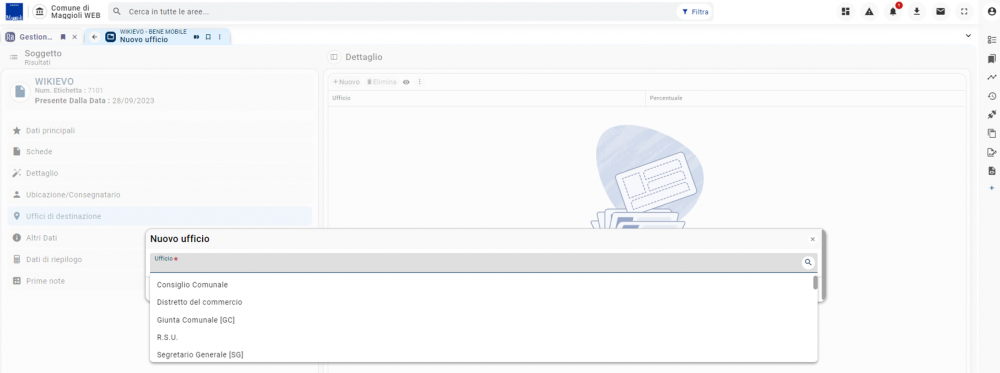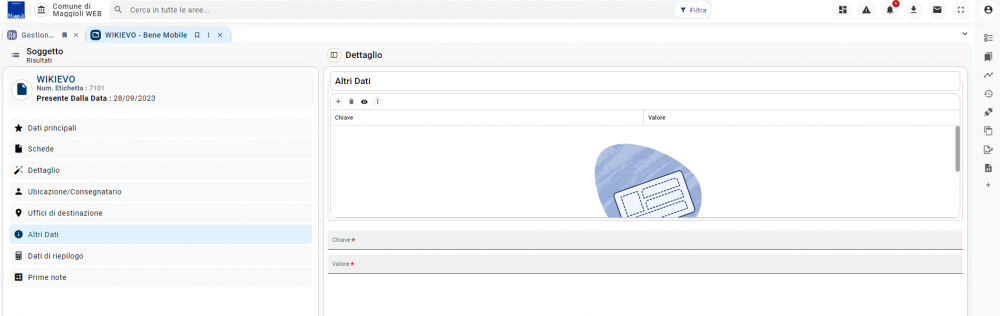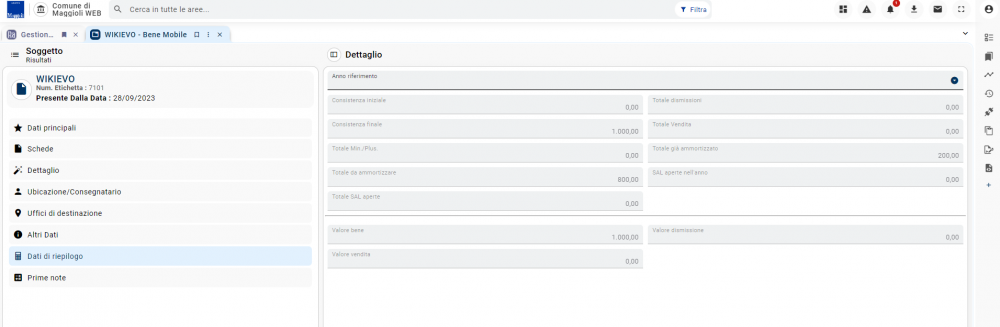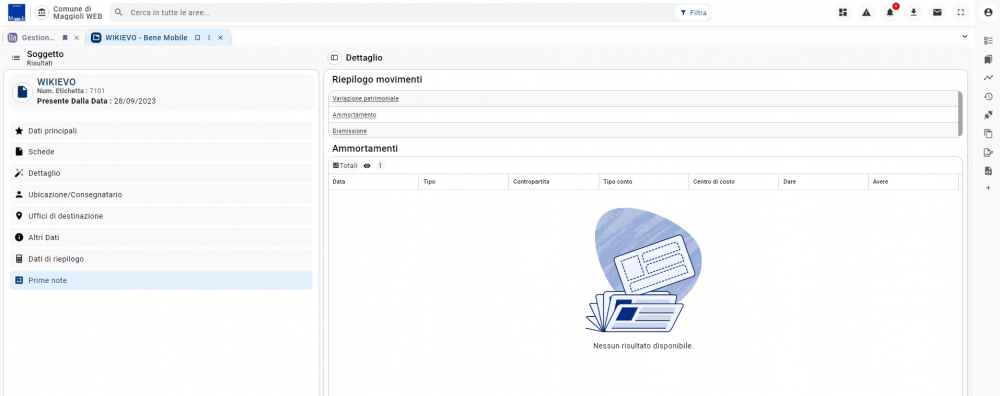Ragioneria - Patrimonio - Gestione Beni: Ricerche e gestione beni - Accentratore
| Pagina principale | Finanziaria |
Introduzione
Lo scopo di questa guida è rendere autonomi gli utenti nelle operazioni ordinarie di gestione dei beni nel loro insieme attraverso la visualizzazione del dettaglio del singolo bene.
Vediamo dunque, quali argomenti saranno trattati:
- Dettaglio beni.
- Altre azioni eventuali.
|
NOTA Si ricorda che per eseguire alcune operazioni, potrebbero essere richiesti specifici permessi, i quali non vengono assegnati a tutti. Dunque consigliamo di verificare l'eventuale abilitazione prima di eseguire una specifica funzione. |
Accedere a SicrawebEVO
Se si sta tentando di accedere per la prima volta al programma SicrawebEVO, consigliamo di consultare prima la guida relativa al primo accesso Cliccando Qui.
Come raggiungere la pagina
È possibile raggiungere la pagina tramite il seguente percorso:
Ragioneria > Patrimonio > Gestione beni > Ricerche e gestione beni
Questa pagina ha la finalità di gestire il dettaglio del singolo bene.
Per accedere al dettaglio, dopo aver richiamato il bene dalla pagina principale di ricerca e gestione beni, dovremo cliccare sul lin posto a ridosso della colonna contenete il numero inventario.
Il dettaglio è suddiviso in pannelli, navigabili all'interno della spalla sinistra della pagina, ogni pannello aprirà un dettaglio gestibile direttamente sulla parte destra della pagina.
Dati principali
Il pannello dati principali racchiude tutti i dati di testata del bene, ossia il numero di etichetta e di inventario, la descrizione, la data, e altri dati aggiuntivi come la classificazione e la tipologia, ossia se si tratta di un bene effettivo oppure in alternativa una proposta di bene.
|
INFORMAZIONE È possibile visionare qualora presenti, anche tutti gli atti collegati al bene, direttamente all'interno della tabella sottostante. |
Schede
Il pannello schede racchiude la gestione delle varie schede del bene.
Attraverso il pannello di dettaglio, tramite il pulsante Nuovo è possibile aggiungere le varie schede.
1) Aggiungi scheda costo/valore
All'interno della scheda è necessario inserire l'ammortamento ed il valore
2) Aggiungi scheda conferimenti
All'interno della scheda possono essere inseriti i conferimenti
3) Aggiungi scheda oneri
È possibile aggiungere una scheda oneri.
4) Aggiungi scheda accantonamenti finanziari
È possibile aggiungere un accantonamento.
All'interno delle righe troviamo un pulsantino raffigurato da tre puntini che ci consente di effettuare varie operazioni.
1) Fattura
Permette di inserire e gestire direttamente la fattura.
2) Dismissioni
Permette di visionare le dismissioni qualora presenti.
3) Variazioni
Permette di apportare delle variazioni alla scheda integrando oppure aggiornando dati.
4) Rettifiche
Permette di apportare delle correzioni e rettifiche sui dati inseriti nella scheda.
5) Elimina.
Consente di eliminare la scheda del bene dopo aver dato il si al messaggio di conferma.
Scendendo in basso troviamo la sezione con i dati principali della scheda, è possibile gestire la selezione dell'ammortamento e del finanziato, vedere la descrizione ed il raccordo.
In basso troviamo anche la gestione del piano di ammortamento in base alla gestione che può essere un ammortamento immediato oppure in alternativa altri beni.
Premendo il pulsante ![]() potremo visualizzare il piano.
potremo visualizzare il piano.
Dettaglio
Il pannello di dettaglio consente di visualizzare il modello, la provenienza e lo stato del bene, ed i riferimenti alla fattura e al mandato.
Ubicazone/consegnatario
Il pannello consente di inserire l'ubicazione del bene tramite la localizzazione ed il consegnatario.
Uffici di destinazione
Il pannello consente di inserire l'ufficio di destinazione a cui è assegnato il bene.
Altri dati
Il pannello consente di inserire dati ulteriori come la chiave ed il valore del bene.
Dati di riepilogo
Il pannello consente di visionare i dati riepilogativi dell'anno di riferimento del bene.
Prime note
Il pannello consente di gestire le eventuali scritture contabili in partita doppia.